Qué es AWS GuarDuty y cómo utilizarlo
AWS GuardDuty es un servicio de monitorización continua de la seguridad. Analiza y procesa los registros de eventos de administración de AWS CloudTrail, los registros de flujo de VPC, los registros de eventos de datos de S3 de CloudTrail y los registros de DNS. AWS GuardDuty analiza continuamente los eventos de datos de S3, supervisando el acceso y la actividad en todos tus buckets de Amazon S3, los registros de flujo de VPC y los registros de consultas DNS. Los nuevos titulares de cuentas de Amazon pueden probar el servicio gratuitamente durante 30 días en las regiones soportadas. Para conocer sus precios, haz clic aquí.
En este artículo, veremos los pasos para habilitar AWS GuardDuty y luego deshabilitarlo.
Requisitos previos
- Cuenta de AWS (Créala si no la tienes).
¿Qué vamos a hacer?
- Iniciar sesión en AWS
- Habilitar GuardDuty
- Desactivar GuardDuty
Iniciar sesión en AWS
Haz clic aquí para ir a la página de inicio de sesión de AWS.
Verás la siguiente página de inicio de sesión cuando pulses el enlace anterior. Introduce tus credenciales para acceder a tu cuenta de AWS.
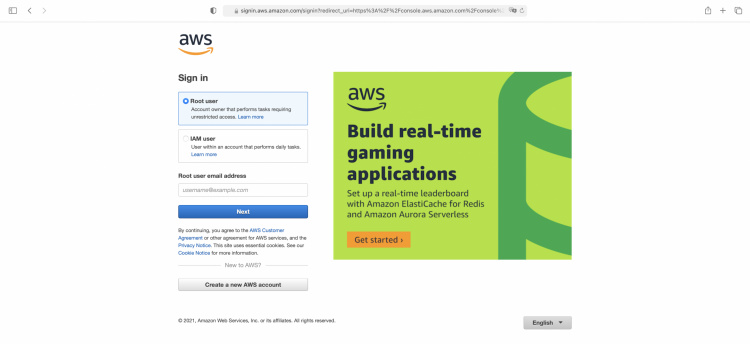
Verás la Consola de Administración principal de AWS una vez que hayas iniciado sesión con éxito en la cuenta.
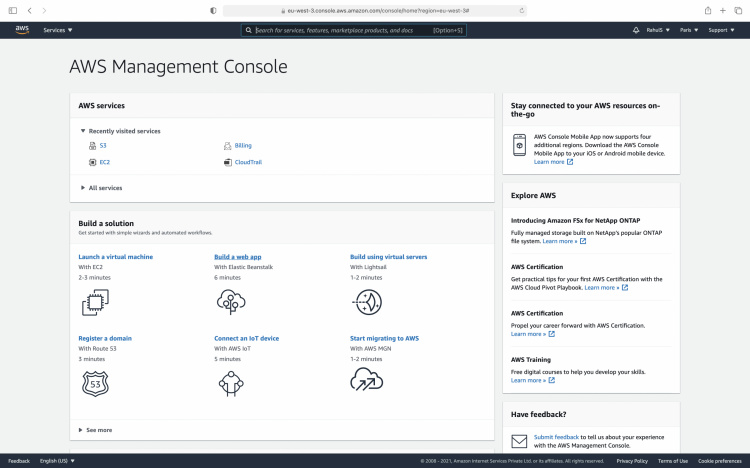
Habilitar GuardDuty
Ve a la barra de búsqueda y escribe GuardDuty, haz clic en el resultado de GuardDuty que obtengas.

Este es el aspecto que tendrá el panel de control. Haz clic en el botón «Empezar» para continuar con GuardDuty.
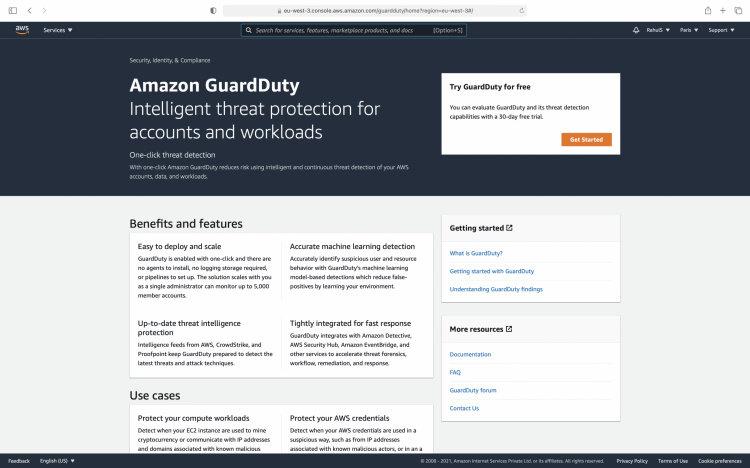
Por primera vez, tenemos que activar GuardDuty antes de utilizarlo. Haz clic en el botón «Activar GuardDuty».
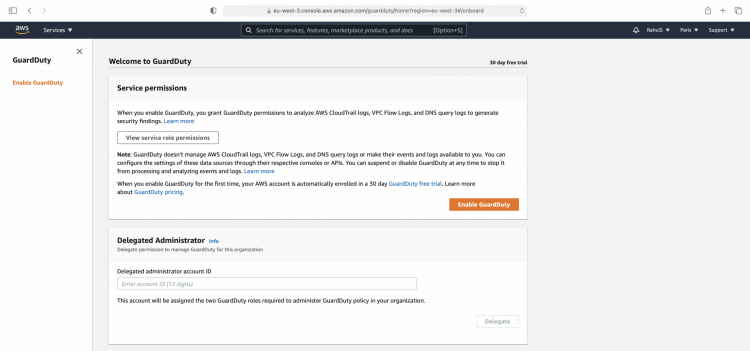
Después de habilitar GuardDuty, este es el aspecto que tendrá la consola. En el panel izquierdo, puedes encontrar más ajustes de configuración para el Guardado.
GuardDuty genera un hallazgo cuando descubre un problema de seguridad. Aquí generaremos hallazgos de muestra para ver cómo son y probar la funcionalidad de GuardDuty y familiarizarnos con los hallazgos. Haz clic en «Configuración» en el panel izquierdo para generar hallazgos de muestra.
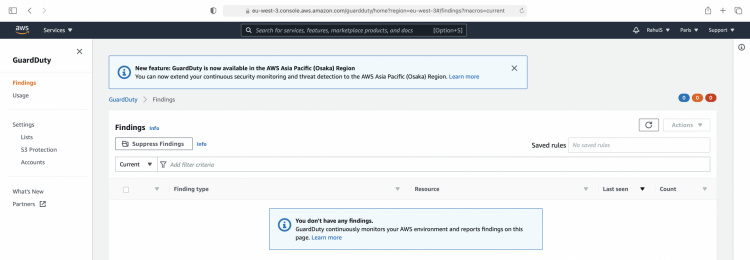
Aquí, haz clic en el botón «Generar hallazgos de muestra». Esto generará hallazgos de muestra y podrás explorarlos para entender cómo son los hallazgos de GuardDuty.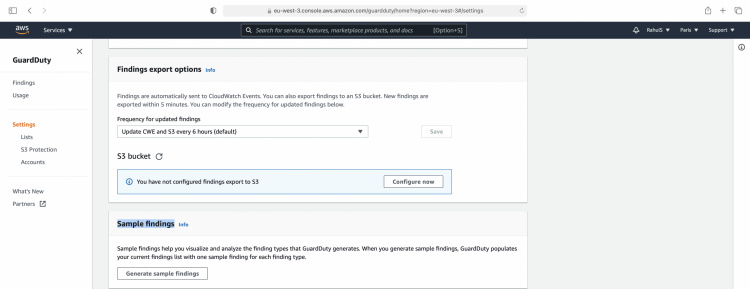
Esta es una lista de hallazgos de muestra que GuardDuty ha generado. Ahora puedes explorar estos resultados y hacerte una idea a partir de ellos.
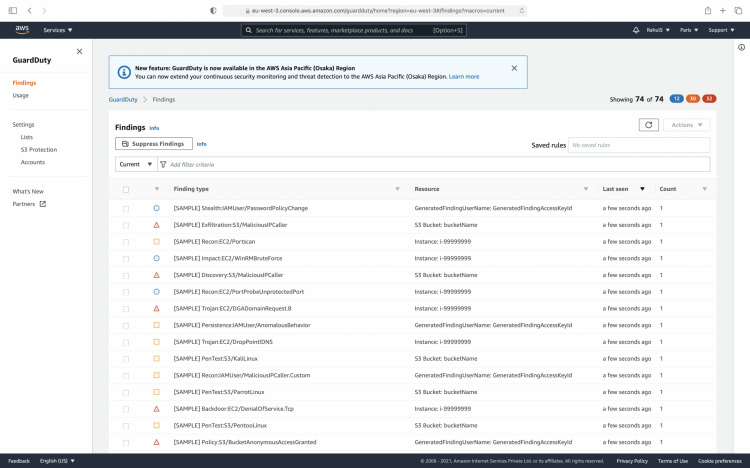
Haz clic en uno de los hallazgos y verás sus detalles, verás diferentes campos de información disponibles en el panel de detalles del hallazgo.
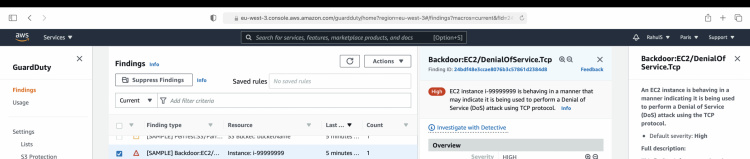
Desactivar GuardDuty
Si ya no necesitas utilizar GuardDuty, puedes desactivarlo. Para desactivarlo, haz clic en «Configuración» en el panel izquierdo y desplázate hacia abajo en la parte inferior de la página.
Haz clic en el botón «Desactivar GuardDuty» para desactivarlo.
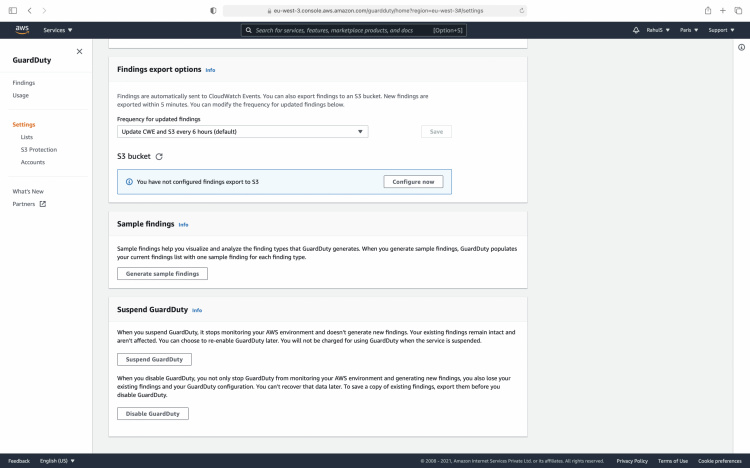
Confirma que quieres desactivar GuardDuty haciendo clic en el botón «Desactivar» de la pantalla emergente.
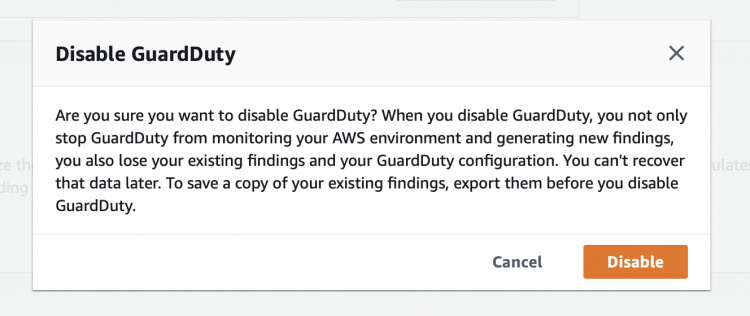
Conclusión
En este artículo, hemos visto pasos sencillos para activar GuarDuty y generar resultados de muestra para explorarlos. También hemos visto lo fácil que es desactivar GuardDuty cuando no es necesario. Ahora puedes empezar a utilizar GuarDuty y probar sus otras funciones. Si necesitas más ayuda sobre GuardDuty, háznoslo saber en los comentarios.